Rechnungen an Kunden direkt mailen
Sie können Rechnungen direkt bei der Erstellung vom Kassensystem an Kunden mailen. Der Vorgang muss hierfür mit dem Kunden verbunden sein (Kundenvorgang).
Lesen Sie die Einschränkung: Altes Verfahren "Rechnungen an Kunden direkt mailen" nicht ViDA-konform...
Rechnungen für eSolution Tickets
Mails mit Rechnungen für verkaufte eSolution Tickets werden gemailt kurz nachdem die Rechnung bei der Bezahlung im Portal am POS erstellt wird, da diese automatisch abgerechnet werden. (Anders als z.B. bei Bestellungen ist mit der Ticketzustellung der Vorgang geleistet. Die Warenkörbe mit den Tickets werden mittels Online Order Connector vom Portal abgeholt und an das eSolutions Interface zur sofortigen Abrechnung übergeben).
Abweichend von der nachfolgenden Anleitung müssen Sie für den Rechnungsversand zum Verkauf von eSolution Tickets keine Kassenfunktion einrichten oder den Vorgang am POS abschließen. Die grundsätzliche Einrichtung der A4 Rechnung muss jedoch erfolgen und Sie können auch den Begleittext der Mail wie beschrieben anpassen.
Einrichten des Rechnung mailen am POS System
1. Begeben Sie sich in das Programm Druckereinstellungen verwalten und richten Sie einen Drucker vom Typ Freies Layout ein (z.B. Rechnungen A4).

2. Begeben Sie sich in die Kassenformularverwaltung und richten Sie ein Formular ein (z.B. eMail A4)

Der Schalter Als eMail versenden wenn möglich muss aktiviert sein (wenn möglich bezieht sich auf korrekt hinterlegte Mail Adressen).
3. Begeben Sie sich in Kassenformulare verwalten und weisen Sie dem neuen Formular Email A4 den neuen Drucker Rechnungen A4 zu.
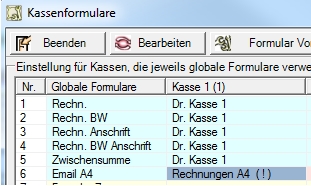
4. In den Stamminformationen – Finanzdaten tragen Sie Ihre Absender eMail 1 Adresse ein.
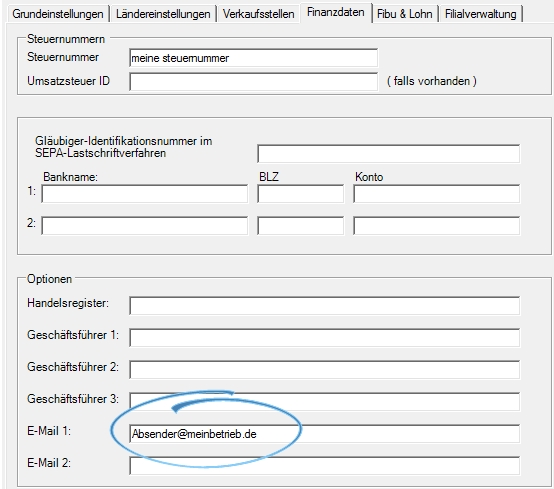
5. Im Kundenstamm muss bei dem entsprechenden Kunden ebenfalls eine Mailadresse eingetragen und der Schalter Rechnungen aktiviert sein.
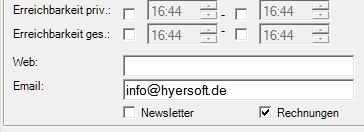
Dieses Beispiel bezieht sich auf den Kundenstamm 1.0 im MCP. Es gibt zwischenzeitlich viele andere Möglichkeiten Mailadressen im Portal, im Webshop oder bei Reservierungen zu erfassen. Generell soll zeitnah auf den Kundenstamm 2.0 umgestellt werden.
6. Legen Sie eine neue Abschlusstaste (z.B. Rechnung per eMail) als Makro auf Ihrer Hypersoft POS Tastatur an. Das Makro enthält mindestens die folgenden Elemente:
- Formular (z.B. Email A4)
- Zahlungsart (frei wählbar)
Layout und Begleittext anpassen
Das Layout der A4 Rechnung kann im Standard angepasst werden, die Möglichkeiten werden im Kapitel Formular als DIN A4 Layout beschrieben.
Das Mail verwendet eine Dateivorlage um den Text zu dem Anhang zu definieren:
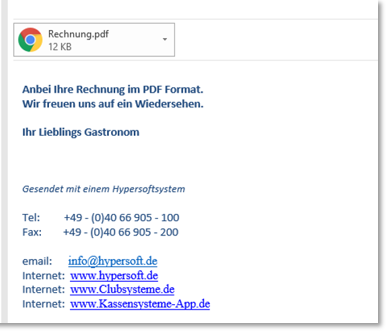
Diese Beispiel Datei RGMail.htm können Sie anpassen. Begeben Sie sich zu dem Ordner [S:]\Hypers-!\ETC\CLNTxxxx der Hauptkasse/Server um die Datei anzupassen und speichern Sie diese dort (das System kopiert diese zur Verwendung mit dem ersten Mail in das entsprechende Mandantenverzeichnis). Zur Anpassung können Sie den Windows Editor verwenden. Die Datei hat mehrere hundert Zeilen, aber Sie können dort schnell nach den vorhandene Begriffen suchen und diese anpassen.
Wenn Sie wenig Erfahrungen mit der Anpassung solcher Dateien haben wenden sie sich z.B. an Ihren Vendor oder mit Enterprise Support an den Hypersoft Support.
Aktivierung pro Kunde im Kundenstamm
Bei jedem Kunden, der einen Rechnung per Mail erhalten soll muss dies eingeschaltet werden. Hierfür befindet sich im Kundenstamm der folgende Schalter:
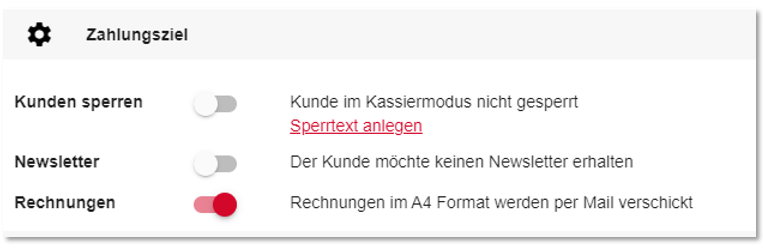
Verwendung der Funktion in der Praxis
Sie starten einen Kundenvorgang (z.B. mit den Kassenfunktionen Kunde suchen, oder Kundennummer). Sie buchen die gewünschten Artikel auf den Kundenvorgang. Zum Abschluss benutzen Sie die neue Abschlusstaste Rechnung per eMail. Der Vorgang wird verbucht und gleichzeitig die Rechnung im PDF-Format an die beim Kunden angegebene Mailadresse versandt. Sie erhalten auf die Absender-Mailadresse eine Kopie der Rechnung. Falls gewünscht können Sie auf der Abschlusstaste ein weiteres Formular einfügen, z.B. für einen Lieferschein oder Quittung.
Der eMail-Versand unterliegt den Lizenzbedingungen für Portal und Cloud Services.
Weiterführende Themen: Als eMail versenden wenn möglich
Zurück zum übergeordneten Thema: Kundenstamm am POS